|
Wij gaan beginnen met de les/Open je kleurenpalet
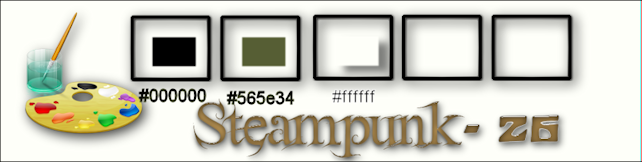
- Eigenschappen van materiaal: zet de voorgrondkleur op #565e34 en de achtergrondkleur op zwart
- Maak van de voorgrond/achtergrondkleur een lineair verloop met onderstaande instellingen
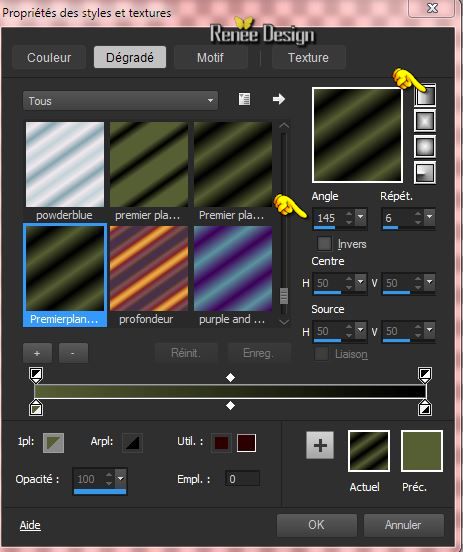
1.Open een nieuwe transparante afbeelding van 1015 x 645 pixels
2. Gereedschap Vlakvulling: vul de laag met het verloop
3. Aanpassen-Vervagen- Gaussiaanse vervaging : bereik op 74%
4. Lagen- Nieuwe rasterlaag
5.
Selecties- Alles selecteren
6. Activeer
de tube ''steampunk_23_fille_ailee''
- Bewerken- Kopiëren- Bewerken- Plakken in de selectie
Selecties- Niets selecteren
7. Effecten- Afbeeldingseffecten- Naadloze herhaling met deze instellingen
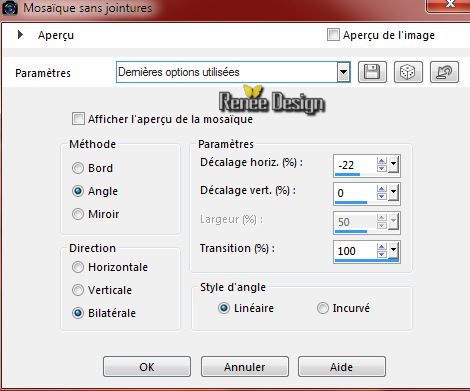
8. Aanpassen- Vervagen- Bewegingsvervaging met deze instellingen
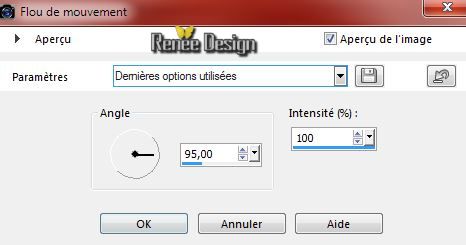
- Herhaal: Aanpassen- Vervagen- Bewegingsvervaging met dezelfde instellingen
9. Lagenpalet: zet de mengmodus op Hard Licht
10.
Effecten- Filter - Unlimited -VM Toolbox - Seamless Tile
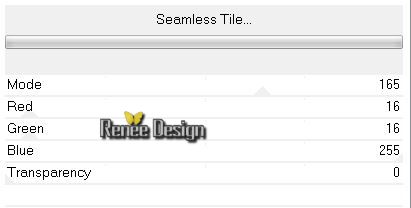
11. Lagen- Dupliceren-Afbeelding- Spiegelen (gebruik het script )
12. Lagen- Samenvoegen- Omlaag samenvoegen
13. Lagenpalet: zet de mengmodus op Uitsluiten en de laagdekking op 51%
14. Effecten- Filter - Medhi - Sorting tiles met deze instellingen
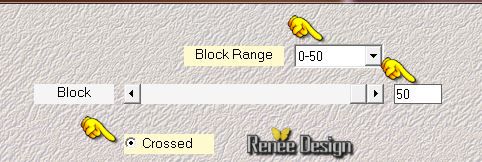
15. Gereedschap Toverstok: selecteer de 2 transparante delen
16. Lagen- Nieuwe rasterlaag -Gereedschap Vlakvulling: vul de selectie met het verloop
17.
Effecten- Filter - Unlimited2.0 - VM Experimental - Every Picture Tells A
Story op 29
Selecties- Niets selecteren
Lagenpalet: activeer de middelste laag =(Raster 2)
18. Effecten- Filter - Unlimited DCSpecial- 1969 / instelling op 84 ( zit een afbeelding in de zip)
19. Effecten- Filter - DC Layer - Side Merge met deze instellingen
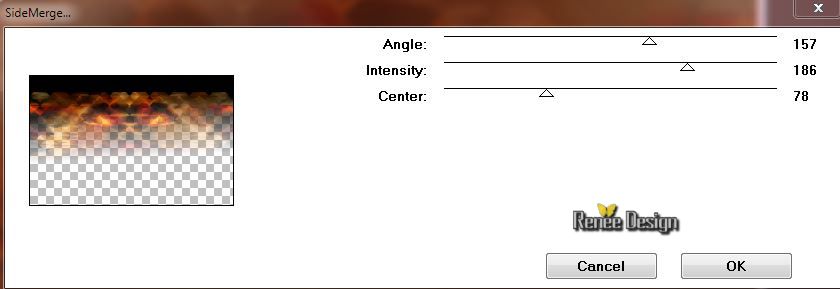
20. Lagen- Schikken-Vooraan verplaatsen
21. Effecten- Afbeeldingseffecten- Verschuiving met deze instellingen
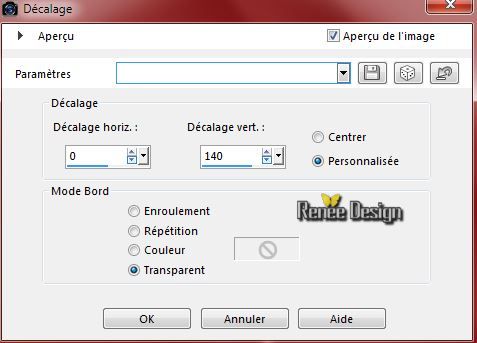
22. Lagen- Dupliceren
- Lagenpalet: zet de mengmodus op Hard Licht en de laagdekking op 67%
- Zo ziet het lagenpalet er op dit moment uit
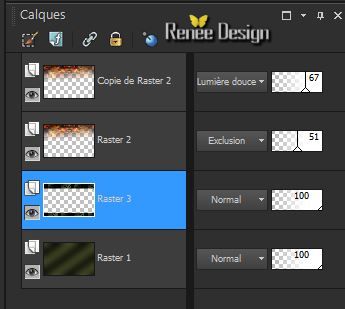
- Lagenpalet: activeer nu raster 3
23.
Gereedschap Selectie (S) -Aangepaste selectie met onderstaande instellingen

24.
Laag maken van de selectie
Selecties- Niets selecteren
25. Effecten- Filter - EyeCandy 5 Imapct- Extrude met deze instellingen
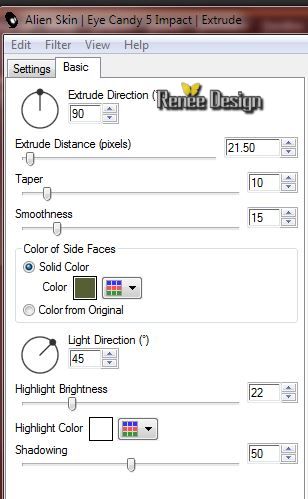
26. Effecten- Filter - EyeCandy 5 Impact - Perspective
Shadow met deze instellingen
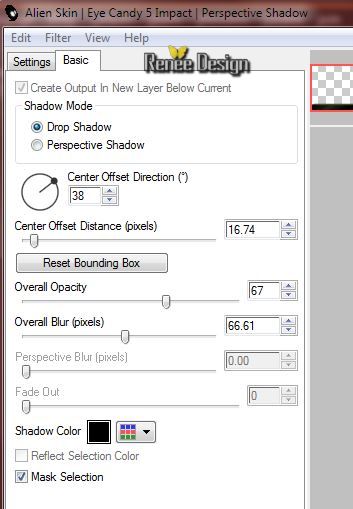
27.
Activeer de tube ''Steampunk_26__3_arches.pspimage''-
Bewerken- Kopiëren- Bewerken- Plakken als nieuwe laag (niet meer verplaatsen)
28. Effecten- Geometrische effecten- Perspectief vertikaal met deze instellingen-Omloop
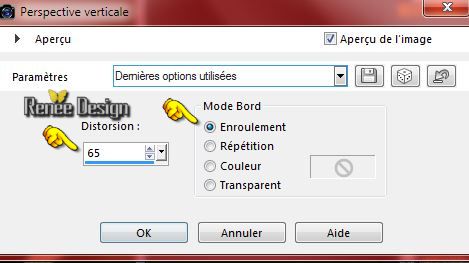
29. Effecten- Afbeeldingseffecten- Verschuiving met deze instellingen H = 0 en V =320
30. Lagen- Schikken- Bovenaan verplaatsen
31. Lagenpalet:zet de mengmodus op Overlay
32. Lagen- Dupliceren
- Eigenschappen Achtergrond: zet de achtergrondkleur op wit
33. Effecten- Filter -
Unlimited 2.0 - VM Natural - Speed
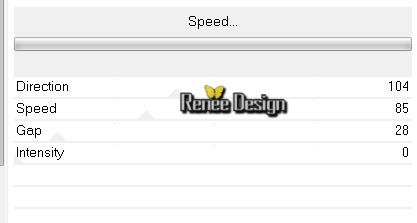
-Eigenschappen van materiaal: zet de voorgrondkleur op #565e34 en de achtergrondkleur op zwart
34. Lagen- Nieuwe rasterlaag
35.
Selecties-Selectie laden/opslaan-selectie laden van af schijf en neem selectie ''STP_26"- Gereedschap Vlakvulling:vul de selectie met de voorgrondkleur
Selecties- Niets selecteren
36. Effecten- Vervormingseffecten-Golf met deze instellingen
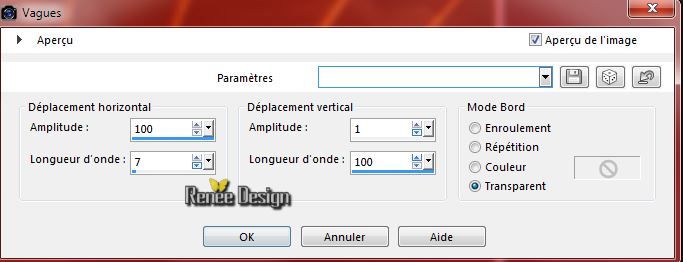
37. Lagenpalet: zet de mengmodus op Bleken
38. Lagen- Nieuwe rasterlaag
39.
Selecties-Selectie laden/opslaan-selectie laden van af schijf en neem selectie ''STP_23_1''
40. Vulemmer: zet de laagdekking van de kleuren op 62% - Gereedschap Vlakvulling: vul de selectie met de achtergrondkleur
Selectie blijft actief
41. Effecten-Afbeeldingseffecten- Paginakrul met deze instellingen kleur
#484f2b
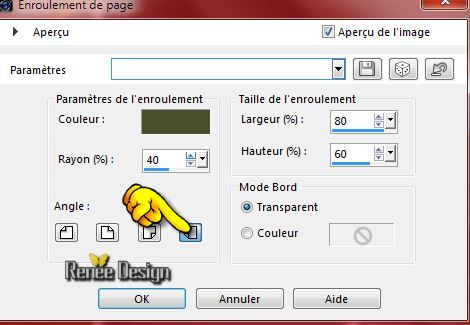
42. Effecten-Afbeeldingseffecten- Paginakrul met deze instellingen
#484f2b
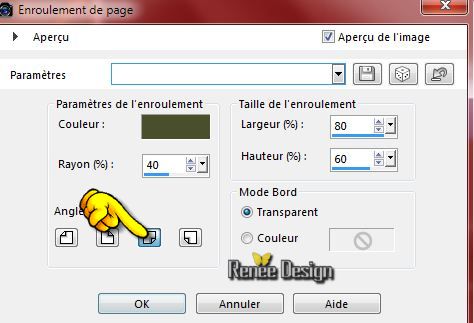
Selectie blijft actief
43. Lagen- Nieuwe rasterlaag
44. Vulemmer: zet de laagdekking van de kleuren op 62% -Gereedschap Vlakvulling: vul de selectie met de voorgrondkleur
45. Lagen- Nieuwe maskerlaag uit afbeelding neem masker "masque_STP_26.jpg"

- Lagen- Samenvoegen- Groep samenvoegen
Selecties- Niets selecteren
46. Effecten- Eigen filter -Emboss3 standaard
47.Effecten-Filter -Nick Color Effex Pro3.0 - Bi
Color Filters-Color -Brown - Color set 4
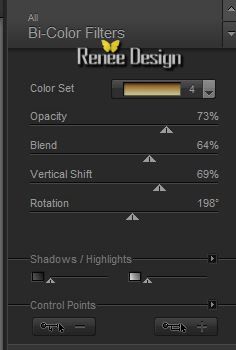
48. Activeer
de tube''steampunk_23_fille_ailee''-
- Afbeelding- Formaat wijzigen- Verkleinen met 85 %
-Bewerken- Kopiëren- Bewerken- Plakken als nieuwe laag
- Plaats rechts zie grote afbeelding
49. Effecten- Filter -EyeCandy 5 Impact -Perspective shadow-Tab-Settings-User Settings en neem mijn voorinstelling-''STP26_pspShadow''
50. Activeer
de tube ''poisson_Steampunk23.pspimage''-
- Afbeelding- Spiegelen ( gebruik het script )
- Afbeelding- Formaat wijzigen- Verkleinen met 60 %
51. Bewerken- Kopiëren- Bewerken- Plakken als nieuwe laag
52. Effecten- Afbeeldingseffecten- Verschuiving met deze instellingen
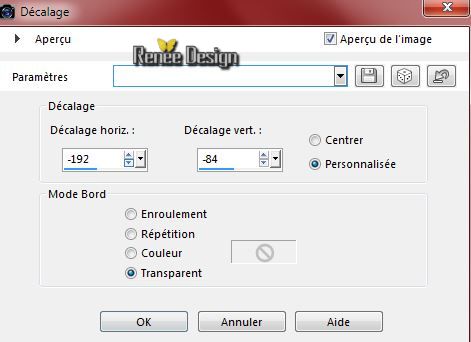
53.
Effecten- Filter - Flaming Pear - flood/ neem mijn voorinstelling -Preset
''STP_23_1.PspSelection_Flood settings.q8r''
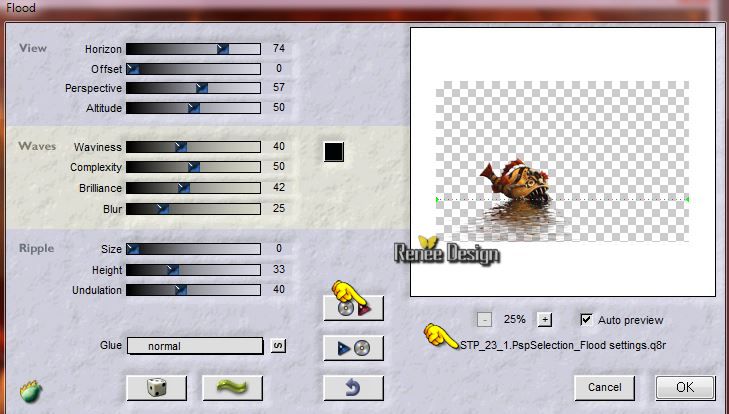
54. Lagen- Dupliceren
55. Effecten- Filter - Amigo Perry Luce met onderstaande instellingen (zit een afbeelding in de map )
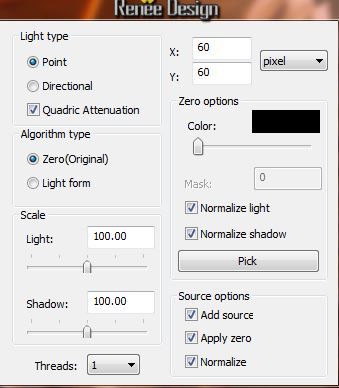
56. Lagen- Schikken- Omlaag verplaatsen
-Lagenpalet: activeer de bovenste laag
57. Lagen- Nieuwe rasterlaag
58.
Selecties-Selectie laden/opslaan-selectie laden van af schijf en neem selectie ''STP_26_2''
59. Vulemmer: zet de laagdekking van de kleuren op 100% Gereedschap Vlakvulling: vul de selectie met zwart (klik 3 x in de selectie )
Selecties- Niets selecteren
60. Effecten- Filter-AP01(Innovation)-Pattern
Lightshow
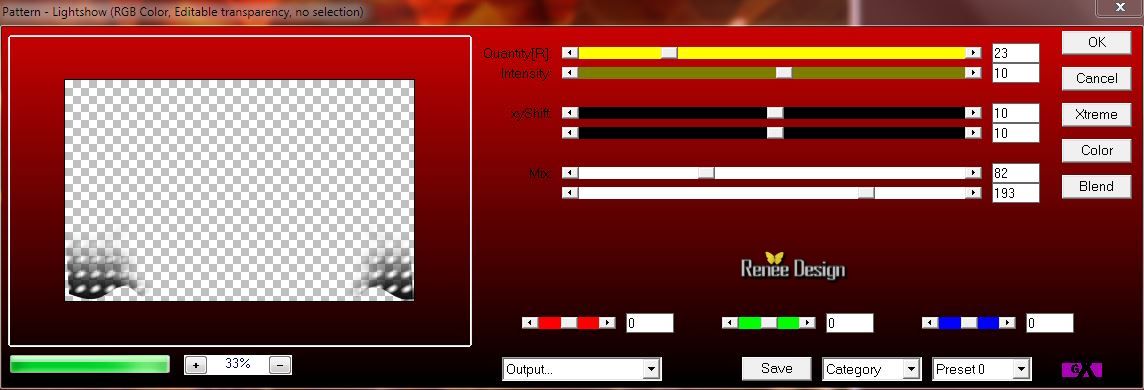
61. Lagen- Samenvoegen- Zichtbare lagen samenvoegen
62. Activeer
de tube ''STP_23_bulles.png''- Bewerken- Kopiëren- Bewerken- Plakken als nieuwe laag en plaats
63. Activeer
de tube ''AnneStokes_SteampunkMoth.pspimage"
- Afbeelding- Formaat wijzigen- Verkleinen met 35 %
- Bewerken- Kopiëren- Bewerken- Plakken als nieuwe laag en plaats naar links boven
64. Afbeelding- Vrij roteren 68° naar rechts
65.
Effecten- Filter--Eyevandy5 Impact - Perspective shadow
Tab- Settings-User Settings en neem mijn voorinstelling-''STP26_pspShadow"
66.
Activeer de tube '' steampunk_23_deco-tuyau''
- activeer de laag met ''tuyau'' -van deze tube :Bewerken- Kopiëren- Bewerken- Plakken als nieuwe laag
- Plaats links onderaan
67. activeer de laag met ''flaque '' op dezelfde tube
- Bewerken- Kopiëren- Bewerken- Plakken als nieuwe laag
- Laat de mengmodus op Verzadiging!!! staan
68. Plaats eerst naast dat stuk slang Lagen- Dupliceren-(tube flaque) en plaats dat onder dat stuk slang links onder. Zet de laagdekking op 51%
zie voorbeeld
-
Gum dat stukje weg wat boven dat stuk zwart uitsteekt, dat stukje van tube flaque zie pijlen op dat stuk slang, als alles goed staat heb je dus ook die kleur rood

- Activeer de onderste laag (samengevoegde laag )
69. Activeer
de tube ''STP_23_Grille''
- Bewerken- Kopiëren- Bewerken- Plakken als nieuwe laag
- Plaats zie voorbeeld hier onder

70. Lagenpalet: zet de mengmodus op Hard Licht en de laagdekking op 89%
71. Lagen- Samenvoegen- Omlaag samenvoegen
- Zo ziet het lagenpalet er op dit moment uit
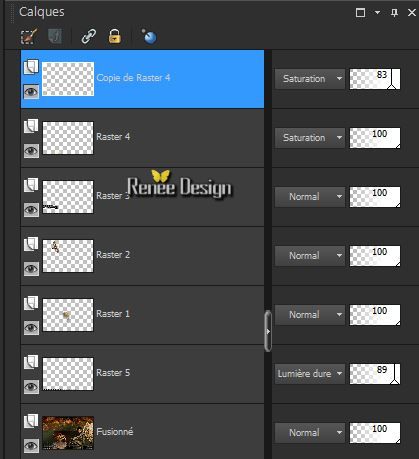
- Activeer de bovenste laag in het lagenpalet
72. Lagen- Nieuwe rasterlaag
73.
Selecties-Selectie laden/opslaan-selectie laden van af schijf en neem selectie "STP_23_3"
74. Gereedschap Vlakvulling: vul de selectie met wit (2 x klikken )
Selecties- Niets selecteren
75. Lagen- Samenvoegen- Zichtbare lagen samenvoegen
76. Venster Dupliceren
Zet even weg wij gaan verder op de kopie
77. Aanpassen-Vervagen- Gaussiaanse vervaging: bereik op 100%
78.
Effecten Filter -Ulimited 2.0- Toadies -Look,Butthead a TV!
/ standaard 13/128/115/69
79.
Effecten- Filter -Unlimited 2.0 -Sapphire Filters 03-Sapphire
Plugin_0271
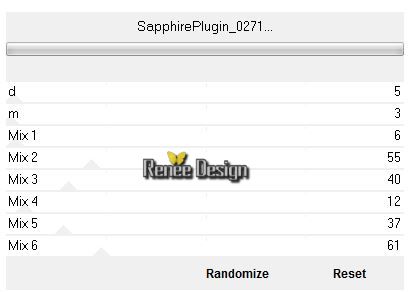
80.Effecten- Randeffecten- Sterker accentueren
81 .
Activeer de weggezette afbeelding
82. Afbeelding- Formaat wijzigen- Verkleinen met 85% -Formaat van alle lagen wijzigen aangevinkt !!!!
83. Bewerken- Kopiëren- Bewerken- Plakken als nieuwe laag
-Lagenpalet: activeer de laag er onder (samengevoegde laag)
84. Effecten- Filter - AAA Frame - Foto
frame met deze instellingen
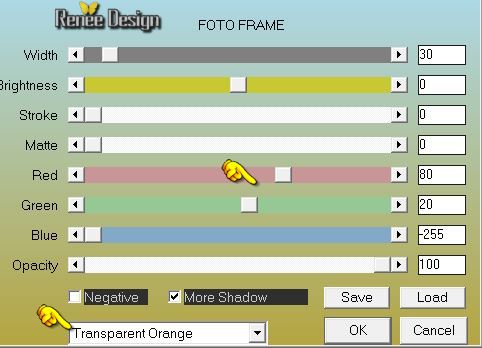
85. Afbeelding- Randen toevoegen met 1 pixels zwart
86. Afbeelding- Randen toevoegen met 50 pixels wit
87. Activeer
de tube ''cadredeco_steampuk_23''- Bewerken- Kopiëren- Bewerken- Plakken als nieuwe laag en plaats
88. Afbeelding- Randen toevoegen met 1 pixel zwart
89. Afbeelding- Formaat wijzigen- Verkleinen met 995 pixels Breedte
90. Activeer de tekst: Bewerken- Kopiëren- Bewerken- Plakken als nieuwe laag en plaats/ Of schrijf zelf de tekst.
91. Activeer de
tube ''STP_26_filtrage''- Bewerken- Kopiëren- Bewerken- Plakken als nieuwe laag en plaats
Opslaan als JPG
De les is klaar. Ik hoop dat jullie er net zoveel plezier mee hadden als ik met het schrijven van deze les.
Renée
Deze les werd geschreven door Renée 19/12/2014
Uitgave in
01/2015
*
Elke gelijkenis met een andere bestaande les berust op puur toeval
* Vergeet onze vertalers/tubers/testers niet te bedanken die achter de schermen werken.
Bedankt Renée
*
|